Добавление, удаление и редактирование Администратора. СКАУТ-Менеджер
Чтобы добавить нового администратора, необходимо выбрать в браузере объектов узел Администраторы и нажать на кнопку Добавление пользователя в верхней панели над таблицей администраторов. В появившемся окне заполните необходимые поля (рис. 6):
- имя пользователя
- логин
- пароль
- подтверждение пароля
- выставить галочку включения учетная запись
- ввести описание.
Рядом с полем логин есть кнопка Проверка, по нажатию на которую, происходит проверка занятости логина другим пользователем. Обязательные к заполнению поля помечены красной звездочкой. Если хотя бы одно из обязательных полей не введено, кнопка ОК неактивна.
По нажатию на кнопку ОК добавляется новый администратор. По нажатию кнопки Отмена форма добавления закрывается, новый администратор не добавляется.
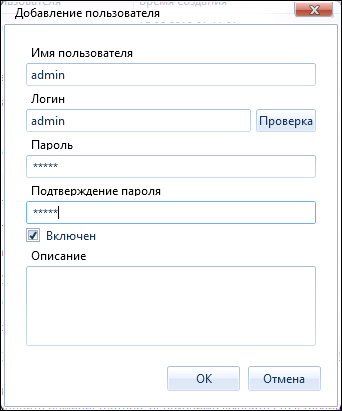 Рисунок 6 – Добавление нового администратора
Рисунок 6 – Добавление нового администратора
Чтобы удалить администратора, необходимо выбрать его в таблице и нажать на кнопку Удалить. Администратор будет удален. Если не выбран ни один администратор, кнопка Удалить будет неактивна.
Чтобы редактировать администратора, необходимо выбрать его в таблице и нажать на кнопку Редактировать. Откроется форма Редактирование пользователя, аналогичная форме создания администратора (рис. 7). Редактировать логин нельзя. Пароль отображается в виде звездочек, причем изначальное количество звездочек не совпадает с количеством символов в пароле. При нажатии на кнопку ОК, все изменения будут сохранены. Если не выбран ни один администратор, кнопка Редактировать будет неактивна.
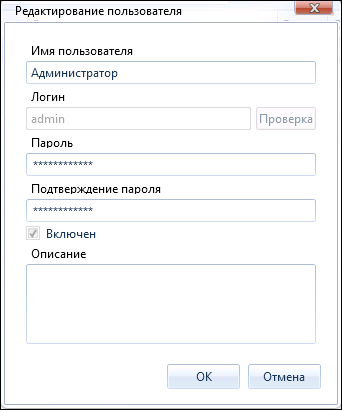 Рисунок 7 – Редактирование пользователя
Рисунок 7 – Редактирование пользователя
В оригинальной статье тоже ошибка, предлагаю поправить тут: неверная нумерация рисунков.